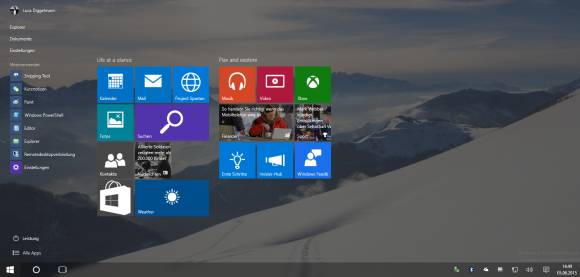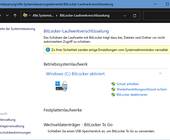Windows 10: die wichtigsten Einstiegstipps
Infobereich anpassen
Infobereich anpassen
Der Infobereich neben der Windows-Uhr lässt sich besser anpassen als bisher. Im Eigenschaftsmenü der Taskleiste klicken Sie neben «Infobereich» auf Anpassen. Alternativ öffnen Sie via Startmenü die Systemsteuerung und wählen unter System das Menü Benachrichtigungen und Aktionen. Beide Wege führen ans selbe Ziel. Die oberen beiden Links bieten die gleichen Optionen wie in bisherigen Windows-Versionen. Sie können beispielsweise permanent alle Infobereichelemente anzeigen. Alternativ lässt sich auch angeben, welche Symbole direkt im Infobereich dargestellt werden und welche sich hinter dem kleinen Pfeil verstecken. Zu guter Letzt bestimmen Sie im selben Menü, von welchen Apps Sie Benachrichtigungen erhalten möchten. So lassen sich Störenfriede problemlos ausschalten.
Der Tabletmodus
Sind Sie auf einem Gerät mit Touchscreen unterwegs, lohnt sich ein Blick auf den Tabletmodus. Dieser kann bei allen Geräten mit einer Bildschirmgrösse über 7 Zoll aktiviert werden. Öffnen Sie dazu das Benachrichtigungscenter rechts unten in der Taskleiste und klicken Sie auf den Befehl Tabletmodus.
Je nach Geschmack ist der Tabletmodus auch für Desktop-Nutzer interessant. Er zeigt statt des Desktops das Startmenü im transparenten Vollbild an. Desktop-Applikationen können jedoch auch in diesem Modus normal geöffnet werden. Die Applikationen gehen allerdings automatisch in den Vollbildmodus. Für speditives Arbeiten mit mehreren Fenstern ist das nicht ideal, für Gelegenheitsnutzer aber ausreichend. Für Anwender, die hauptsächlich Briefe oder E-Mails schreiben und ab und zu Solitaire spielen (ja, Solitaire ist zurück), ist der Tabletmodus sogar ein wenig einfacher zu bedienen.
«Dieser PC» statt «Schnellzugriff»
Startet man in Windows 10 den Dateibrowser Windows-Explorer, öffnet sich nicht wie in Windows 8 das Fenster «Dieser PC», sondern der Dialog «Schnellzugriff». Letzterer macht seinem Namen zwar alle Ehre und ist praktisch, dennoch möchten viele Nutzer lieber die alte PC-Ansicht. Glücklicherweise lässt sich das bewerkstelligen: Öffnen Sie den Windows-Explorer und klicken Sie auf Ansicht. Gehen Sie zu den Optionen. Bei der allerersten Einstellung wechseln Sie im Dropdown-Menü von Schnellzugriff auf Dieser PC und speichern die Änderungen mit Übernehmen.
Schöne neue Kommandozeile
Für alle, die gerne etwas über die Kommandozeile lösen, gibt es selbst 2015 noch Neues. Microsoft hat für Windows 10 die Kommandozeile mit nützlichen Neuerungen versehen. Allem voran Copy & Paste. Endlich! Um die neuen Einstellungen zu verwenden, öffnen Sie die Kommandozeile (tippen Sie dazu cmd ins Suchfeld ein) und klicken Sie mit der rechten Maustaste auf die Titelzeile. Unter Eigenschaften finden Sie das neue Optionsmenü.
Auf der letzten Seite verraten wir Ihnen alle wichtigen Windows-10-Tastaturkombinationen, die Sie kennen sollten.
Nächste Seite: Diverse Kurztipps
Kommentare
Es sind keine Kommentare vorhanden.